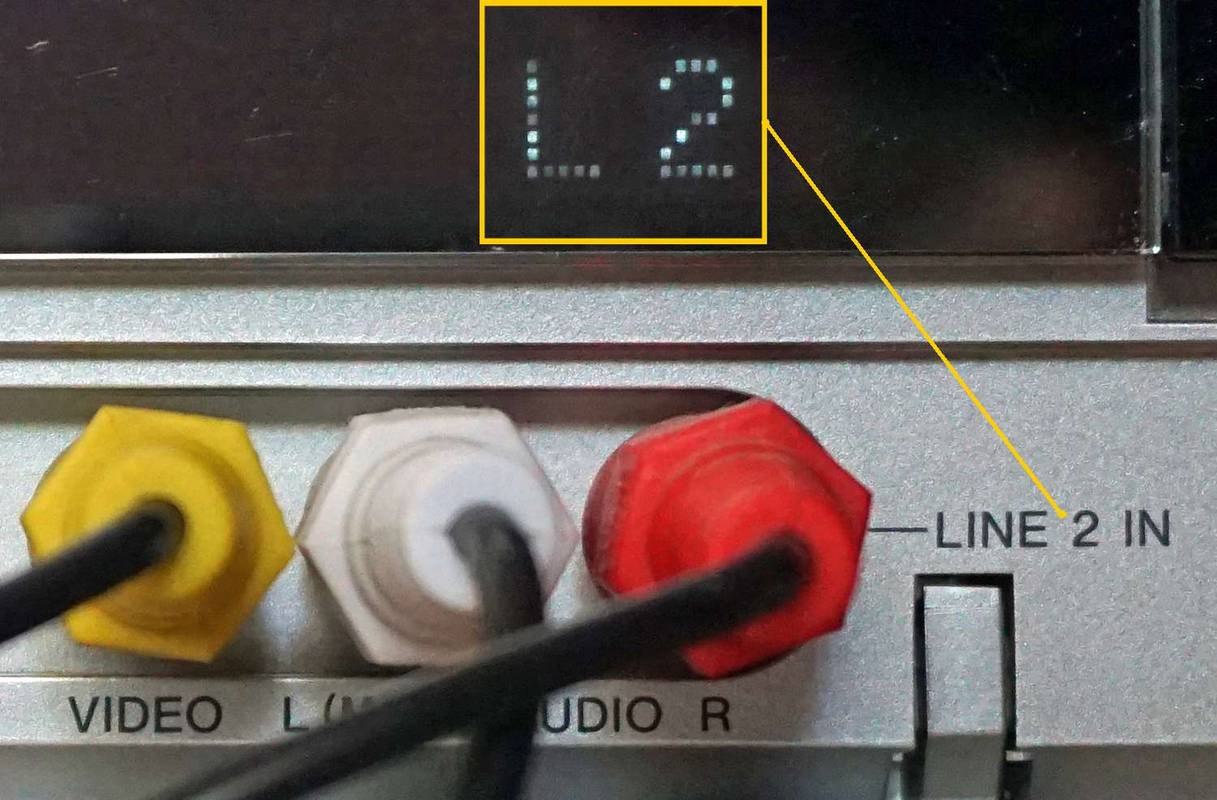ఏమి తెలుసుకోవాలి
- DVD రికార్డర్కి VCRని కనెక్ట్ చేయండి, ముందుగా DVD రికార్డింగ్ను ప్రారంభించి, ఆపై నొక్కండి ఆడండి టేప్ ప్లేబ్యాక్ ప్రారంభించడానికి VHS VCRలో.
- DVD రికార్డర్/VHS VCR కాంబినేషన్ యూనిట్ని ఉపయోగించండి, ఆపై నొక్కండి రికార్డ్ చేయండి DVD వైపు మరియు ఆడండి VCR వైపు.
- మీ VCRని PCకి కనెక్ట్ చేయండి, PC యొక్క హార్డ్ డ్రైవ్కు VHSని రికార్డ్ చేయండి, ఆపై PC యొక్క DVD రైటర్ని ఉపయోగించి వీడియోని DVDకి బదిలీ చేయండి.
మూడు వేర్వేరు పద్ధతులను ఉపయోగించి VHSని DVDకి ఎలా బదిలీ చేయాలో ఈ కథనం వివరిస్తుంది.
నేను ఎలాంటి రామ్ కలిగి ఉన్నానో నాకు ఎలా తెలుసు
ఎంపిక ఒకటి: DVD రికార్డర్ని ఉపయోగించండి
DVD రికార్డర్ని ఉపయోగించి VHS టేప్ కంటెంట్ను DVDకి కాపీ చేయడానికి, ఇక్కడ దశలు ఉన్నాయి.
-
DVD రికార్డర్లోని సంబంధిత ఇన్పుట్లకు VCR యొక్క మిశ్రమ (పసుపు) వీడియో మరియు RCA అనలాగ్ స్టీరియో (ఎరుపు/తెలుపు) అవుట్పుట్లను కనెక్ట్ చేయండి.

నిర్దిష్ట DVD రికార్డర్లు ఒకటి లేదా అంతకంటే ఎక్కువ వీడియో/ఆడియో ఇన్పుట్లను కలిగి ఉండవచ్చు, అవి AV-In 1/2, Line-in 1/2 లేదా Video 1/2 In వంటి అనేక మార్గాల్లో లేబుల్ చేయబడవచ్చు.

-
VCR కనెక్ట్ చేయబడిన DVD రికార్డర్లోని ఇన్పుట్ను ఎంచుకోండి.
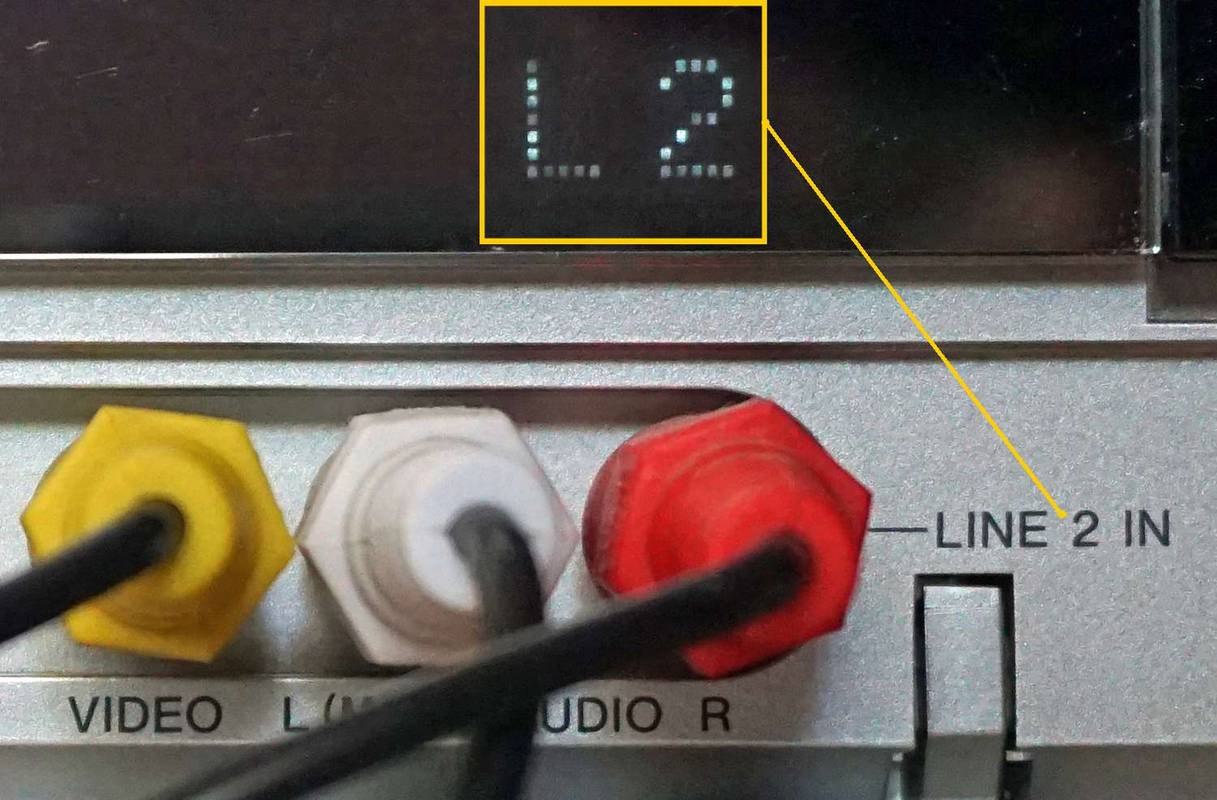
-
మీరు కాపీ చేయాలనుకుంటున్న టేప్ను VCRలో ఉంచండి.

సేకరణ E+ / జెట్టి ఇమేజెస్
-
DVD రికార్డర్లో రికార్డ్ చేయగల DVDని ఉంచండి.

టెట్రా ఇమేజెస్ / అలమీ స్టాక్ ఫోటో / జెట్టి ఇమేజెస్
-
ముందుగా DVD రికార్డింగ్ను ప్రారంభించండి, ఆపై టేప్ ప్లేబ్యాక్ని ప్రారంభించడానికి VHS VCRలో ప్లే నొక్కండి.
మీరు ముందుగా DVD రికార్డర్ను ప్రారంభించటానికి కారణం ఏమిటంటే, మీ VCRలో మళ్లీ ప్లే చేయబడే వీడియో యొక్క మొదటి కొన్ని సెకన్లను మీరు మిస్ కాకుండా చూసుకోవడం.
DVD రికార్డర్లు మరియు రికార్డింగ్ గురించి మరింత తెలుసుకోవడానికి, మా DVD రికార్డర్ FAQలు మరియు ప్రస్తుత సూచనలను చూడండి DVD రికార్డర్లు .
ఎంపిక రెండు: DVD రికార్డర్/VHS VCR కాంబినేషన్ యూనిట్ని ఉపయోగించండి
మీరు DVD రికార్డర్/VHS VCR కాంబోను ఉపయోగించి VHSని DVDకి కాపీ చేయవచ్చు. ఈ పద్ధతి ఎంపిక 1ని పోలి ఉంటుంది కానీ VCR మరియు DVD రికార్డర్ ఒకే యూనిట్ అయినందున సులభంగా ఉంటుంది. దీని అర్థం అదనపు కనెక్షన్ కేబుల్స్ అవసరం లేదు.
DVD రికార్డర్/VHS VCR కాంబోను ఉపయోగించడం సులభతరమైన మరొక మార్గం చాలా వరకు క్రాస్-డబ్బింగ్ ఫంక్షన్ను కలిగి ఉంటుంది. దీని అర్థం ప్లేబ్యాక్ టేప్ మరియు రికార్డ్ చేయగల DVDని చొప్పించిన తర్వాత, మీరు డబ్ చేయాలనుకుంటున్న మార్గాన్ని ఎంచుకోండి ( VHS నుండి DVD లేదా DVD నుండి VHS ) నొక్కడం ద్వారా a డబ్ బటన్.
మీ DVD రికార్డర్/VHS VCR కాంబో యూనిట్కి ఒక-దశ డబ్బింగ్ ఫంక్షన్ లేకపోతే, నొక్కండి రికార్డ్ చేయండి DVD వైపు మరియు ఆడండి VCR వైపు (వివరాల కోసం వినియోగదారు గైడ్ని చూడండి).
కోసం ఇక్కడ కొన్ని సూచనలు ఉన్నాయి DVD రికార్డర్/VCR కలయికలు .

అమెజాన్
ఎంపిక మూడు: వీడియో క్యాప్చర్ పరికరం ద్వారా VCRని PCకి కనెక్ట్ చేయండి
ఇక్కడ మరింత జనాదరణ పొందుతున్న మరియు ఆచరణాత్మకమైన పరిష్కారం (కొన్ని హెచ్చరికలతో).
మీ VHS టేపులను DVDకి బదిలీ చేసే ఈ మూడవ మార్గం:
- అనలాగ్-టు-డిజిటల్ వీడియో క్యాప్చర్ పరికరం ద్వారా మీ VCRని PCకి కనెక్ట్ చేస్తోంది.
- మీ VHS వీడియోను PC హార్డ్ డ్రైవ్లో రికార్డ్ చేస్తోంది.
- PC యొక్క DVD రైటర్ని ఉపయోగించి వీడియోని DVDకి బదిలీ చేయడం.
అలాంటి పరికరాలు మీ VCRని కనెక్ట్ చేయడానికి అవసరమైన అనలాగ్ వీడియో/ఆడియో ఇన్పుట్లను మరియు మీ PCకి కనెక్షన్ కోసం USB అవుట్పుట్ను కలిగి ఉండే బాక్స్తో వస్తాయి.
VHS టేప్ వీడియోను PC యొక్క హార్డ్ డ్రైవ్కు బదిలీ చేయడంతో పాటు, ఈ పరికరాల్లో కొన్ని సాఫ్ట్వేర్తో కూడా వస్తాయి, ఇవి వీడియో బదిలీని మరింత సరళంగా మార్చడంలో సహాయపడే ఎడిటింగ్ ఫీచర్లతో మీ వీడియోను శీర్షికలు, అధ్యాయాలు మొదలైన వాటితో మెరుగుపరచడానికి మిమ్మల్ని అనుమతిస్తుంది.
VCR నుండి PC పద్ధతిని ఉపయోగించి పరిగణనలోకి తీసుకోవలసిన ప్రధాన విషయాలు:
- మీ PCలో మీరు కలిగి ఉన్న RAM మొత్తం
- మీ ప్రాసెసర్ మరియు మీ హార్డ్ డ్రైవ్ రెండింటి వేగం.
ఈ కారకాలు ముఖ్యమైనవి కావడానికి కారణం ఏమిటంటే, అనలాగ్ వీడియోను డిజిటల్ వీడియోగా మార్చేటప్పుడు, ఫైల్ పరిమాణాలు పెద్దవిగా ఉంటాయి. ఇది చాలా హార్డ్ డ్రైవ్ స్థలాన్ని మాత్రమే తీసుకుంటుంది, కానీ మీ PC తగినంత వేగంగా లేకుంటే, మీ బదిలీ నిలిచిపోవచ్చు లేదా బదిలీ ప్రక్రియలో మీరు కొన్ని వీడియో ఫ్రేమ్లను యాదృచ్ఛికంగా కోల్పోవచ్చు. హార్డు డ్రైవు నుండి లేదా హార్డు డ్రైవు నుండి వీడియోని కూడా బదిలీ చేసే DVD నుండి ప్లే బ్యాక్ చేసినప్పుడు ఇది దాటవేయబడుతుంది.

ఎల్గాటో
DVD రికార్డింగ్ కోసం సమయం అయిపోవచ్చు
VHS VCRలు 1970ల మధ్యకాలం నుండి మాతో ఉన్నాయి, కానీ, 2016లో, 41 సంవత్సరాల తర్వాత, కొత్త యూనిట్ల తయారీ ఆగిపోయింది. DVRలు, DVD, బ్లూ-రే డిస్క్ మరియు ఇంటర్నెట్ స్ట్రీమింగ్లను ప్రవేశపెట్టినప్పటి నుండి, VCRలు ఇకపై ఆచరణాత్మకంగా లేవు.
అనేక VHS VCRలు ఇప్పటికీ ఉపయోగంలో ఉన్నప్పటికీ, మిగిలిన స్టాక్ అదృశ్యమైనందున భర్తీలను కనుగొనడం చాలా కష్టం. ఫలితంగా, చాలా మంది వినియోగదారులు DVDలో VHS టేప్ కంటెంట్ను భద్రపరుస్తారు. మీరు ఇంకా కాకపోతే, సమయం మించిపోతోంది.
DVD రికార్డర్ని ఉపయోగిస్తున్నప్పటికీ, DVD రికార్డర్/VHS VCR కాంబో లేదా PC DVD రైటర్ VCRలను నిలిపివేయడంతో పాటు, VHS టేపులను DVDకి బదిలీ చేయడానికి ఆచరణాత్మక మార్గాలు, DVD రికార్డర్లు మరియు DVD రికార్డర్/VHS VCR కాంబోలు కూడా చాలా అరుదుగా మారుతున్నాయి మరియు తక్కువ PCలు మరియు ల్యాప్టాప్లు అంతర్నిర్మిత DVD రైటర్లను అందిస్తున్నాయి. అయినప్పటికీ, DVD రికార్డింగ్ ఎంపికలు తగ్గుతున్నప్పటికీ, DVD ప్లేబ్యాక్ పరికరాలు ఎప్పుడైనా త్వరలో నిలిపివేయబడవు .

లైఫ్వైర్ / రాబర్ట్ సిల్వా
వృత్తిపరమైన మార్గాన్ని పరిగణించండి
పైన చర్చించిన ఎంపికలకు అదనంగా VHSని DVDకి కాపీ చేయడం కోసం మరొక పద్ధతి విస్తృతంగా అందుబాటులో ఉంది, ప్రత్యేకించి ముఖ్యమైన వీడియోలు, అలాంటి వివాహాలు లేదా కుటుంబ చారిత్రాత్మక ప్రాముఖ్యత కలిగిన ఇతర వీడియో టేప్ల కోసం దీన్ని వృత్తిపరంగా చేయడం.
మీరు మీ ప్రాంతంలోని వీడియో డూప్లికేటర్ను సంప్రదించవచ్చు (ఆన్లైన్లో లేదా ఫోన్ బుక్లో చూడవచ్చు) మరియు వాటిని వృత్తిపరంగా DVDకి బదిలీ చేయవచ్చు (ఖరీదైనది కావచ్చు - ఎన్ని టేప్లు ఉన్నాయి అనే దానిపై ఆధారపడి ఉంటుంది).
ఆవిరిపై బహుమతి పొందిన ఆటను ఎలా తిరిగి ఇవ్వాలి
సేవ మీ ఒకటి లేదా రెండు టేపుల DVD కాపీని తయారు చేయడం ఉత్తమమైన పని. పరీక్ష DVD మీ DVD లేదా బ్లూ-రే డిస్క్ ప్లేయర్లో ప్లే చేయగలిగితే (మీరు దీన్ని చాలాసార్లు ప్రయత్నించవచ్చు), అప్పుడు మీరు భద్రపరచాలనుకుంటున్న అన్ని టేప్ల కాపీలను సేవను తయారు చేయడం విలువైనదే కావచ్చు.
అలాగే, మీ వద్ద బడ్జెట్ ఉంటే, నకిలీ రంగు, ప్రకాశం, కాంట్రాస్ట్ మరియు ఆడియో స్థాయిలను మెరుగుపరచడానికి, అలాగే శీర్షికలు, విషయాల పట్టిక, అధ్యాయం శీర్షికలు మరియు మరిన్ని వంటి అదనపు ఫీచర్లను జోడించగల సర్దుబాట్లు చేయవచ్చు.
మీరు మీరే రికార్డ్ చేసిన వాణిజ్యేతర VHS టేపులను మాత్రమే DVDకి కాపీ చేయగలరు. కాపీ-ప్రొటెక్షన్ కారణంగా మీరు చాలా వాణిజ్యపరంగా రూపొందించిన VHS సినిమాల కాపీలను రూపొందించలేరు. ఇది ప్రొఫెషనల్ టేప్ కాపీ/డూప్లికేషన్ సేవలకు కూడా వర్తిస్తుంది.